Windows o'rnatmoqchimisiz? To'g'ri o'rnatish diskdan BIOS orqali amalga oshiriladi. Buning uchun siz yuklab olish CD-ROM yoki DVD-ROM yordamida amalga oshirilishini ta'minlashingiz kerak. Agar yaratmoqchi bo'lsangiz yuklanmoqda bilan USB flesh elementni tanlashingiz kerak USB HDD.
Buning uchun biz kompyuterni qayta ishga tushirishimiz, ichiga kirishimiz kerak BIOS sozlamalari(Sozlash) - kompyuterning dastlabki yuklanishini ta'minlovchi dastur. Kompyuter ishga tushganda oyna paydo bo'ladi, pastki qismida yozuv mavjud SETUP ga kirish uchun xxx tugmasini bosing, aslida u erda Bios ga qanday kirish kerakligi yoziladi. Ko'p variantlar mavjud emas - bu tugma bo'lishi mumkin: Del, Esc, F1, F2, F3, F10, Ctrl + Alt + Esc (bir vaqtning o'zida)
Bundan tashqari, HDD, USB, DVD-dan yuklash variantini tanlash uchun siz foydalanishingiz mumkin Yuklash menyusi , kiritish uchun tugmalar:
Monobloklar va noutbuklar
Samsung - Esc
Dell - F12
HP - F9 yoki Esc, keyin esa F9
Toshiba - F12
anakartlar
Agar bor bo'lsa Ishdan chiqmadi BIOS-ga o'ting, yana hamma narsani qilishga harakat qiling, agar HA bo'lsa - keyingi oynani ko'ramiz.
DVD-ROM dan - Windows bilan diskni yozish minimal tezlik, boshqa diskka (yangi), tanlang boshqa tarqatish.Agarda BIOS, UEFIimkoniyati yo'q tanlang, diskdan yuklashni qo'shing yoki USB flesh, sizga kerak o'chiring Xavfsiz yuklash yoki operatsion tizimda ishlaydi diskni o'rnatishdan.

USB flesh-diskdan (qora ekran) yuklanmasligining sabablaridan biri yoqilgan UEFI, flesh-disk formatlangan NTFS... Eski BIOS NTFS bo'limidan, UEFI-dan FAT32-ga yuklashni qo'llab-quvvatlaydi
Windows XPqattiq diskka mos kelmaydiSATA III (3)
Windows-ning avtomatik o'rnatilishi, javob fayli, operatsion tizim noto'g'ri bo'limga o'rnatilgan bo'lishi va ma'lumotlarni o'chirib tashlashi bilan tarqatishdan ehtiyot bo'lishga arziydi!
Shunday qilib, biz sozlamalardamiz AMI Bios, sozlamalarni o'zgartirish uchun Yuklash yorlig'idagi "->" tugmasini bosing

CD-ROM diskini tanlash uchun "pastga" tugmasidan foydalaning, uni ro'yxatdagi birinchi o'ringa ko'chirish uchun "+" tugmasidan foydalaning. Bu bilan biz yuklash CD \ DVD-ROM dan bajarilishini ta'minladik. Xursand bo'lishga vaqt ajrating :), siz ushbu sozlamalarni saqlashingiz kerak! Buni F10 tugmasini bosish (Saqlash va chiqish) yoki "->" tugmasini bosish orqali Chiqish - O'zgarishlarni saqlashdan chiqish (O'zgarishlarni saqlashdan chiqish) bo'limiga o'ting.

Agar sizda AWARD (Feniks) BIOS bo'lsa, Advanced bios Features bandini tanlang:

Ikkinchi yuklash qurilmasi - HDD-0

Yuklash opsiyasini o'zgartirgandan so'ng, Esc tugmasini bosing va sozlamalarni "Saqlash va chiqish" bandida saqlang.
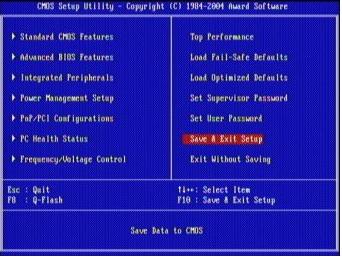
Saqlash va chiqish - yuklashni bekor qilish
Rus tilida gigabayt uefi dualbios

Bios Functions - Device Boot Priority - Boot Option - F10-ni tanlang
Kompyuterni yuklaganingizda istalgan tugmani bosing.
Teglar: o'rnatish, Windows-ni Bios orqali qayta o'rnatish
Rus tilini tanlash


O'rnatish uchun bosing

Ushbu bosqichda siz tanlashingiz kerak bo'ladi X86 arxitekturasi yoki x64 bit, 4 GB dan ortiq RAMga ega bo'lsangiz, x64 bitni tanlashga arziydi.

Durang Men litsenziya shartlarini qabul qilaman

Biz tanlaymiz To'liq o'rnatish davomi uchun C diskini formatlash

C bo'limiga bosing, Diskni sozlash



Shamni olib tashlang Windows-ni avtomatik ravishda faollashtirish 7 Internetga ulanganda

Umid qilamanki, maqolani qanday o'rnatish kerak yordam berdi.
Qayta o'rnatmoqchimisiz derazalar? OSni to'g'ri qayta o'rnatish juda muhimdir. Jarayonni uch bosqichga bo'lish mumkin: Birinchi bosqich - o'rnatishdan oldin amalga oshirilgan harakatlar, ikkinchisi - o'rnatish operatsion tizim Uchinchi bosqich - moslashtirish.
Tizimni Internet orqali qayta o'rnatolmaysiz, Windows-ni DVD rom yoki usb flesh yordamida qayta o'rnatishingiz mumkin.
Windows-ni qayta o'rnatishdan oldin, kerak to'g'ri do'konda sotib olinadigan yoki Internetda yuklab olinadigan tarqatish to'plamini tanlang. Disk tasvirini UltraISO yordamida yozish mumkin. Men oldindan o'rnatilgan drayverlarga, terilarga, hech qanday tweaksga (ro'yxatga olish kitobi sozlamalariga o'zgartirishlar) ega bo'lmagan toza yig'ilishlardan foydalanishni tavsiya qilaman. Ishlash va xavfsizlikni yaxshilash uchun eng so'nggi xizmat paketi va muhim yangilanishlar oldindan o'rnatilgan bo'lishi kerak. Bunday operatsion tizim uzoqroq davom etadi!
Keyin olamiz tarmoq kabeli(agar mavjud bo'lsa) tarmoq kartasidan "yomonlik" tarmoqdan chiqmasligi uchun. Tarqatish va barcha bo'limlarni tekshirish qattiq disk(qattiq disk) yangilangan ma'lumotlar bazalari bilan viruslar uchun. Siz barcha bo'limlarni tekshirishingiz kerak operatsion tizimni o'rnatgandan so'ng virus unga C dan boshqa bo'limlardan kirmasligi uchun.
KERAKLI hamma narsani nusxalash bilan fayllar tizim diski C (ildiz, My Documents, Desktop, Documents and Settings papkalari, C: \ Users) dan D, E gacha, chunki OTni o'rnatishda C bo'limi formatlanishi kerak (ma'lumotlarning to'liq yo'qolishi). Kelajakda hujjatlarni, filmlarni, o'yinlarni (o'rnatmang) tizim diskida saqlamang, chunki bu fayllar ishlashga yaxshi ta'sir qilmaydi.
Qayta yozish tarmoq sozlamalari(IP-manzil, shlyuz, ishchi guruhi va hokazo), agar uy yoki boshqa bo'lsa. Oldindan bilishingizga ishonch hosil qiling Internetni qanday sozlash kerak tizimni qayta o'rnatgandan so'ng ulanish. Internet-provayderingizning veb-saytiga o'ting va ko'rsatmalarga qarang.
Agar sizda tizim diski bo'lmasa Haydovchilar yoki qattiq diskda saqlangan dastur mavjud bo'lgan drayverlarni to'g'ri saqlashga, shuningdek ularni Internetda topishga va kelajakda ularni yangilashga yordam beradi.
Agar siz ushbu amallarning barchasini bajargan bo'lsangiz, Windows-ni o'rnatish jarayoniga o'ting. buni qanday qilib to'g'ri bajarish kerak, siz o'qishingiz mumkin
Windows-ni o'rnatgandan so'ng, antivirusni, barcha qurilmalar uchun drayverlarni, xizmat paketlarini, muhim yangilanishlarni, agar ular tarqatish to'plamida oldindan o'rnatilmagan bo'lsa, o'rnating. Va hamma ham shunday zarur dasturlar, OTni qulay (papka ko'rinishi, mavzu, ish stoli yorliqlari va boshqalar) sifatida sozlash, Internet orqali antivirus dasturini yangilash, OTni optimallashtirish.
Shunday qilib, Windows-ni qayta o'rnatishingiz shart emas noldan, va buning sababi bo'lishi mumkin: virus hujumi, tizimning sekin ishlashi, ushlangan " Moviy ekran o'lim "va shunga o'xshash narsalar siz uchun bor to'g'ri yechim- maxsus dastur!
Umid qilamanki, ushbu maqola Windows-ni qayta o'rnatishingizga yordam berdi!
Teglar: o'rnatish, Bios orqali qayta o'rnatish
qanday qilib qayta o'rnatish (o'chirish) oldindan o'rnatilgan oynalar 8?
Yangisini sotib olgandan keyin Acer noutbuk v3 muammoga duch keldi - u Windows 8-da ishlayotgan edi, bu operatsion tizim men kabi ko'pchilik uchun odatiy emas, shuning uchun uni Windows 7-ga qayta o'rnatishga qaror qilindi.
Oddiy derazalar usuli 7-ni darhol qayta o'rnatib bo'lmadi, chunki kompyuter ishga tushirilganda BIOS-ga qanday kirish kerakligi haqida xabar yo'q edi va DVD-ROM-dan yuklashni tanlash mumkin emas edi.
F2 tugmasi yordamida bios-ga kirishingiz mumkin, BIOS-ga kirish va sozlash uchun qolgan tugmachalarni ko'rish mumkin. Odatiy bo'lib, UEFI interfeysi ishlatilgan, bu holda yuklashni tanlash mumkin emas dvd rom yoki flesh-disk, shuning uchun windowsni qayta o'rnating ichida zarur Yuklash - Yuklash rejimi o'rniga UEFI tanlang Legacy Bios.
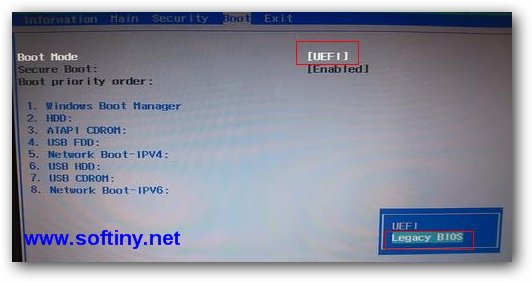
Tab Chiqish - O'zgarishlarni saqlashdan chiqish(O'zgarishlarni saqlashdan chiqish), noutbukni qayta ishga tushiring.
Bios-ga o'ting Yuklash ustuvorligi tartibi yuklashni tanlang dvd rom yoki miltillovchi, bosing F10.

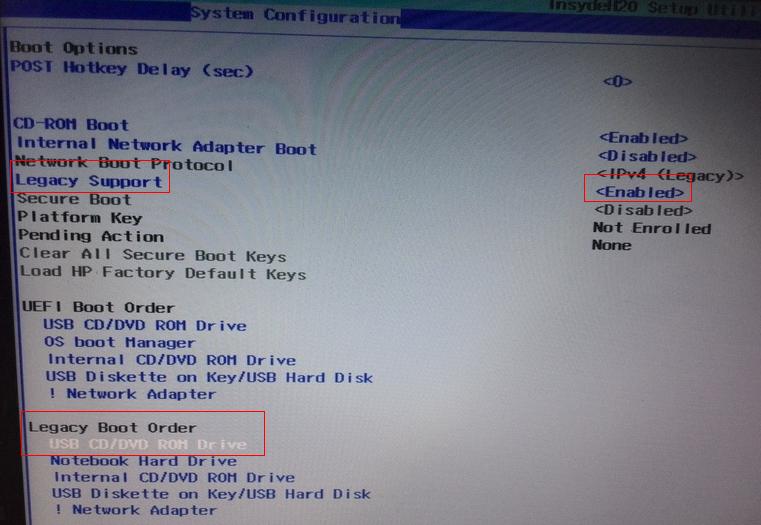
asus noutbuki, bepul DOS aptio o'rnatish yordam dasturi

Windows 7 ni o'rnatishda xabar paydo bo'ladi Windows o'rnatish yoqilgan bu disk Tanlangan disk GPT bo'limi uslubida.
GPT bo'lim jadvali MBR o'rnini egalladi va 2,2 TB dan ortiq qattiq disklar uchun mo'ljallangan. Agar disk maydoni sizda 2,2 TB dan kam bo'lsa, bo'limlarni o'zgartirishingiz kerak MBR yoki hammasini o'chirib tashlang qattiq qismlar diskdan foydalanish o'rnatish diski, MBR jadvali bilan yangi bo'lim yarating (sukut bo'yicha), Windows 7-ni qayta o'rnating.




O'lchamini o'zgartiring, yangi bo'limlar yarating, bo'sh joyni oshiring qattiq disklar Windows 8 o'rnatilgan yangi noutbuklarda siz foydalanishingiz mumkin yuklash diski Disk Director Home 2011 Update 2 yoki Paragon Partition Manager.
teglar: oldindan o'rnatilgan Windows 8 ni qanday qayta o'rnatish (o'chirish).
Windows-ni o'rnatish kabi protsedura MSI noutbuki Wind U180 tajribasiz foydalanuvchilar uchun jiddiy muammolarni keltirib chiqarishi mumkin. Shuning uchun xizmat ko'rsatish markazimizning malakali ustalari xizmatlaridan foydalanish yaxshiroqdir. Ular ushbu operatsiyani bajarish jarayonida duch kelishi mumkin bo'lgan barcha tuzoqlarni bilishadi, ularni qanday qilib osongina chetlab o'tishni bilishadi. Buning yordamida qurilmangiz yangi o'rnatilgan tizim nazorati ostida benuqson ishlaydi.
Windows-ni MSI Wind U180 noutbukimga o'zim o'rnatsam bo'ladimi?
Nazariy jihatdan, har qanday foydalanuvchi Windows-ning o'rnatilishini osonlikcha boshqarishi mumkin. Ammo protsedura tugagandan so'ng noutbukning normal ishlashi uchun o'rnatish jarayonining o'zi etarli emasligi aniq. Bundan tashqari, sizga kerak bo'ladi:
- noutbukning barcha komponentlarining ishlashini ta'minlash uchun barcha kerakli drayverlarni toping va o'rnating;
- ishlab chiqaruvchidan maxsus yordam dasturlarini o'rnating, ularsiz foydalana olmaysiz funktsional tugmalar, energiya sarfini nazorat qilish, qurilmaning turli parametrlarini sozlash;
- tizza kompyuteringizni zararli dasturlardan himoya qiluvchi antivirus dasturini o'rnatish;
- ish, o'yin yoki muloqot uchun kerakli dasturlarni o'rnating.
MSI Wind U180 noutbukiga Windows-ni o'rnatish uchun nima uchun biz bilan bog'lanish yaxshiroq?
Bizning servis markazimiz operatsiya xonasini tashkil etishda katta tajribaga ega Windows tizimlari har qanday Sony noutbuk kompyuterlariga. Shunday qilib, biz bilan bog'lanish orqali siz quyida sanab o'tilgan barcha imtiyozlarni olishingizga ishonishingiz mumkin:
- Windows-ning har qanday nashrlarini o'rnatish qobiliyati - yangi "o'n", hali ham juda mashhur "etti" yoki XP, Vista yoki "sakkizta";
- hammaning mavjudligi zarur haydovchilar MSI Wind U180 noutbuklarining istalgan modeli uchun qidiruvga vaqt sarflashning hojati yo'q joriy versiyalar ushbu dasturiy ta'minot;
- noutbukni sozlash uchun qo'shimcha xizmatlarni taqdim etish;
- har qanday dasturlarni o'rnatish va silliq ishlashi uchun ularni yuqori sifat bilan sozlash imkoniyati.
Agar siz yangi noutbukni operatsion tizimisiz sotib olgan bo'lsangiz yoki yangisiga yangilamoqchi bo'lsangiz, bizga qo'ng'iroq qiling Windows versiyasi... Bizning ustamiz sizning uyingizga keladi va eng qisqa vaqt ichida barcha kerakli ishlarni eng yuqori sifat darajasida bajaradi.
Dasturlar va OS
Windows 7-ni monoblokli kompyuterga o'rnatish
Windows 7-ni monoblokli kompyuterga o'rnatish (qayta o'rnatish) bo'yicha bosqichma-bosqich ko'rsatmalar. Shunisi e'tiborga loyiqki, biz Windows 7-ni monoblokli kompyuterga o'rnatamiz usb yordamida flesh-disklar. Birinchidan, biz autoload bilan USB flesh-diskini va undagi operatsion tizimning tasvirini tayyorlashimiz kerak. Biz buni bilan qilamiz maxsus dastur Microsoft-dan o'rnatish uchun Windows 7 bilan USB-stikni yaratish uchun - "Windows 7 USB / DVD yuklab olish vositasi", uni Microsoft do'konidan yuklab olishingiz mumkin.
Yuklanadigan USB flesh-diskini yarating
Biz yaratamiz yuklanadigan USB drayveri, hamma narsa taxminan 20 daqiqa davom etadi. Windows 7 o'rnatilishi bilan USB flesh-diskini yaratish tartibi juda oddiy:
Jarayon tugagandan so'ng, Windows 7 o'rnatilgan USB flesh-diskini o'rnatishimiz tayyor va siz o'rnatishni o'zi davom ettirishingiz mumkin.
USB flesh-diskidan yuklash uchun monoblok BIOS sozlamalari
Windows 7-ni o'rnatish uchun faqat yuklanadigan USB flesh-diskini konfet paneliga ulash etarli emas, siz konfet paneli yuklashni boshlaganiga ishonch hosil qilishingiz kerak. usb disk... Buni BIOS-da sozlash mumkin. Bios deyarli har qanday konfet, kompyuter yoki noutbukda bo'lib, u juda ko'p turli xil sozlamalarni o'z ichiga oladi, ulardan biri yuklash qurilmalarining tartibi. BIOS menyusiga kirish uchun, hatto undan oldin ham kompyuterni yoqishingiz kerak windows yuklash klaviaturadagi ma'lum bir tugmani bosing. Qoida tariqasida, yuklash paytida ekran BIOS menyusiga kirish uchun aniq nimani bosishingiz kerakligini aytadi. Odatda bu Delete, Esc yoki F2 tugmalari, lekin boshqa variantlar ham mumkin: Ctrl + Alt + Esc, Del, F10, F3, F1.
BIOS menyusiga kirganingizdan so'ng, siz qurilmalarni yuklash tartibi uchun javob beradigan variantni topishingiz kerak. Odatda bu sozlamalarni menyuda izlash kerak, uning nomi BOOT so'zini o'z ichiga oladi, quyidagi rasmlardagi misollar.
